Let's Note リカバリイメージ
2025.06.13
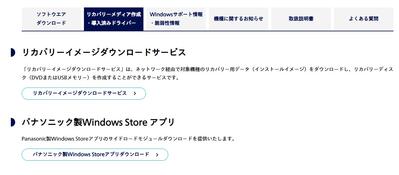
私は知りませんでした。
レッツノートのPCにリカバリイメージのダウンロードサービスがあることを。
他のメーカーならリカバリディスクは有料で販売です。
さすがパナソニックです。高いのは伊達じゃない(;´Д`)
Let's note SX2を14年も使っていると流石に限界を感じるので、
Let's note SV1を中古で購入したのですが、
他人が入れたOSなんて何が組み込まれてるかわからないので
自分で初期状態を復元したいと思ったわけです。
Windows11にアップグレードさせなきゃならないし・・・
環境アプリなんて必要無いっちゃないのですが、とりあえず初期状態がどんなものかは知りたいので、
アプリをパナソニックからダウンロードしようと思ったら、提供して無いんですよね。
どうしようかなと思っていたら、ドライバーのダウンロードページに
「リカバリーメディア作成」のタブがあって、そこの中に
「リカバリーイメージダウンロードサービス」って文言があるじゃないですか。
早速試してみたわけですよ。
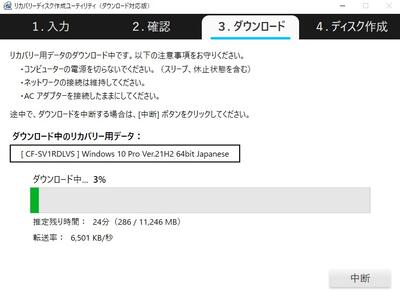
SX2でアプリを動かしたら、型番を勝手に読み取られて、
SX2用のリカバリをダウンロードしようとしていたので、
SV1の型番を強制的に指定して実行したらSV1のデータを探してきてくれました。
割と自由度高いですね。
ダウンロードにはそこそこ空き容量が必要。リカバリデータをダウンロードした後、展開するので、
リカバリデータサイズの倍は開けておく必要があります。
今回は32GB開けてチャレンジしました。
ダウンロードサービスの詳しい説明はこちら
https://jp-pc-support.connect.panasonic.com/recv/re231003
詳しいダウンロード方法はこちら。
https://dl-pc-support.connect.panasonic.com/public/soft_update/d_appli/recvdiscdl/recvdiscdl_manual_w11w10_j_r10.pdf
ダウンロードアプリはこちら。
https://dl-pc-support.connect.panasonic.com/public/soft_update/d_appli/recvdiscdl/recvdiscdl_v500l10.exe
DVDメディアで作るのは面倒なのでUSBメモリでリカバリを作ってみましたが、
全部自動で簡単すぎです。

リカバリ用のUSBメモリが出来上がったので、さぁ実行といきたいところですが、
最初から組み込まれているSSDが256GBしかないので、512GBのと入れ替えます。
そのために裏側のネジをはずすのですが、後からわからなくならないように
背面写真を印刷したものに外したネジをテープで止めておきます。
ノートパソコンの分解ではこれはとても大事(;´Д`)


この2か所は封印シールが施されていました。
これを剥がして中にアクセスします。

爪が無いので、簡単にカパっと開きますね。
カバーがマグネシウム合金なので、コンコンと叩いたときの音が金属感があってイイ。

中央のSSDを交換。今回はalienwareに使われていたSamsung 970 Evo Plusを入れてみました。
速さだけは定評があったSSDなので中古のノートといえど活躍してくれるかなと。
その後の動作は快適。最新と比べるとすこし古いけど、
全然遅い感じはしない。SV1から内蔵グラフィックの性能が段違いになったので、
よく使うFusionもそこそこ快適に動きます。
SX2なんて、点をつかむだけでも手間がかかりましたからね
妥協してSV8なんて買わなくて良かったと・・・(;´Д`)
これで7,8年は戦えるか?
 2025.06.13 08:42
|
2025.06.13 08:42
| 







